Cara Membuat Formulir Pendaftaran Siswa Baru Secara Online (PPDB) dengan Google Formulir

Cariduit-dot – Kali ini Saya akan share cara membuat formulir pendaftaran online melalui aplikasi Google Formulir. Salah satu aplikasi free alias gratis dan mudah digunakan. Syaratnya cukup dengan akun email. Salah satu formulir pendaftaran online yang selalu digunakan setiap tahun adalah formulir pendaftaran penerimaan peserta didik baru (PPDB).
Saat ini membuat formulir pendaftaran online sekolah sangat diperlukan terutama demi mengantisipasi penyebaran wabah Virus Covid-19 yang sampai saat ini masih tidak menentu sampai kapan endingnya. Apalagi pemerintah sedang menerapkan “Social Distancing” ke “phisycal distancing”. Itu artinya pergerakan manusia secara social di lingkungan lebih dipersempit agar kita jangan keluar rumah. Tapi diam dirumah (stay at home).
Dengan strategi tersebut mudah-mudahan wabah Covid-19 semakin sempit pergerakannya dan tentunya tidak menimbulkan korban lebih besar. Salah satu yang kena imbas akibat wabah Covid-19 adalah dunia pendidikan nasional. Salah satunya Ujian Nasional (UNBK) tahun 2020 resmi ditiadakan.
Dampak Covid-19 tidak hanya penyelenggaraan UN saja, lebih dari itu agenda pendidikan lainnya yang akan dihadapi yaitu masa penerimaan peserta didik baru (PPDB) tahun pelajaran 2020-2021. Untuk mengantisipasinya, maka system pendaftaran harus dilakukan secara online.
Oleh karena itu system pendaftaran online harus dipersiapkan masing-masing sekolah dari sekarang. Baik sekolah negeri maupun swasta. PPDB online bagi sekolah negeri sebenarnya sudah diterapkan tahun sebelumnya, karena penerapan system zonasi. Bagi sekolah swasta, maka saat ini waktunya sudah harus dipersipakan.
Sebelum membuat formulir pendaftaran online sekolah, alangkah lebih baik sekolah/madrasah mempunyai media social terlebih dahulu. Fungsinya sebagai media informasi PPDB online sekolah, mulai dari syarat PPDB, formulir pendaftaran, dan lainnya. Salah satu media social yang sering digunakan seperti: Facebook, Grup Whatsapp, Twitter, Instagram, dan tentunya Website/Blog sekolah.
Setelah mempersiapkan administrasi PPDB sekolah seperti brosur, banner, spanduk, dan administrasi offline yang lain, saatnya kita buat formulir pendaftaran online dengan aplikasi Google Formulir. Disini Saya hanya akan membuat contoh formulir pendaftaran menggunakan Google Form.
Google Formulir merupakan salah satu aplikasi Google yang bisa Anda gunakan secara gratis untuk keperluan personal, maupun Lembaga. Salah satunya bisa digunakan membuat soal ulangan online berbentuk kuis, membuat angket, membuat formulir pendaftaran, dan lainnya. Google Form ini sudah terintegrasi dengan Google Drive sebagai fasilitas penyimpanan file.
Nah, sebelum melangkah membuat formulir pendaftaran, sebaiknya susun terlebih dulu angket/pertanyaan-pertanyaan yang nantinya wajib diisi calon peserta didik baru.
Contoh biodata Formulir Pendaftaran:
DATA PRIBADI:
- Nama Siswa (isi sesuai ijazah SD/MI) (Opsi Jawaban Pragraf/Jawaban Singkat)
- Nomor Induk Siswa Nasional (NISN) (Opsi Jawaban Singkat)
- NIK (Nomor Induk KK) (Opsi Jawaban Singkat)
- Tempat Lahir (Opsi Jawaban Singkat)
- Tanggal Lahir (Gunakan Opsi Kalender)
- Jenis Kelamin (Gunakan Opsi Kotak Centang)
- Agama (Jawaban Singkat)
- Hobi (Opsi Pragraf)
- Cita-cita (Opsi Pragraf)
- Anak ke (Opsi Jawaban Singkat)
- Jumlah Saudara (Opsi Jawaban Singkat)
- Asal Sekolah (SD/MI) (Opsi Pragraf)
- Status Sekolah (Opsi Kotak Centang)
- NPSM Asal Sekolah
- Alamat Rumah Siswa (Dusun/Jalan/Gang/Nomor Rumah) (Opsi Pragraf)
- RT/RW (Opsi Jawaban Singkat)
- Desa/Keluarahan (Jawaban Singkat)
- Kecamatan (Jawaban Singkat)
- Kode Pos (Jawaban Singkat)
- Penerima KIP (Kartu Indonesia Pintar) (Opsi Kotak Centang)
- Data Prestasi Akademik & Non Akademik (Opsi Pragraf)
- Nomor Telepon Rumah/HP
- Bukti Fisik KK, KTP, NISN (Pakai Opsi Upload File)
Selain data-data diatas, Bapak/Ibu bisa menambhakan "CATATAN KESEHATAN SISWA" setelah DATA PRIBADI siswa. Data kesehatan tersebut mencakup:
- Tinggi Badan
- Berat Badan
- Golongan Darah
- Lingkar Kepala
- Riwayat Penyakit yang diderita (jika ada)
Nah, itulah poin pertama yaitu biodata siswa yang wajib diisi setiap siswa baru. Semuanya tercantum dalam formulir pendaftaran online. Data tersebut Saya ambil contoh dari data EMIS dan formulir PPDB Siswa. Selanjutnya poin kedua adalah data orang tua siswa. Silahkan data lain yang diperlukan sesuaikan dengan kebutuhan sekolah masing-masing.
# Cara Membuat Formulir Pendaftaran Online Sekolah
Langkah Pertama: Membuat Pertanyaan Biodata Siswa
1. Masuk via akun email/akun sekolah
2. Cari dan buka Google Drive, setelah terbuka pilih “New” lalu ” New File” dan pilih Google Formulir
3. Setelah terbuka menu utama Google Form. Terdapat 2 (dua) menu utama, yaitu: Question dan Respons. Silahkan pilih Question, untuk membuat pertanyaan biodata siswa.
4. Silahkan tulis Judul dan Deskripsi Formulir. Misalkan: FORMULIR PPDB 2020/2021. Deskripsi: Formulir Pendaftaran Siswa Baru SMP/MTs …. Tahun 2020
5. Pada kolom Untitled Question (pertanyaan tanpa judul) mulai tulis pertanyaan pertama biodata siswa. Contoh: Nama Siswa (isi sesuai dengan ijazah SD/MI). Selanjutnya pilih opsi jawaban singkat atau pragraf. Ada beberapa opsi jawaban seperti: jawaban singkat, jawaban pragraf, pilihan ganda, kotak centang, atau drop down. Pilih sesuai kebutuhan soal biodata siswa.
6. Selesai pertanyaan pertama. Lalu klik duplikat (untuk menggandakan pertanyaan selanjutnya). Maka silahkan lakukan cara seperti poin 5.
7. Lihat poin nomor 5,6,13, dan 20. Silahkan buat jawaban menggunakan opsi kotak centang.
8. Selain poin (5,6,13, dan 20) silahkan gunakan jawaban singkat atau pragraf caranya seperti poin 5 diatas. Tergantung kebutuhan masing-masing.
9. Cara upload gambar dengan Google Formulir, panduannya lihat disini.
10. Selesai sudah cara membuat formulir pendaftaran online sekolah menggunakan Google Formulir. Mudah bukan. File asli akan langsung di save di Google Drive. Bagaimana cara bukanya, silahkan buka via Google Drive lagi.
Langkah kedua: Cara membagikan formulir pendaftaran
1. Pada menu Google Form, cari menu KIRIM dan klik
2. Setelah terbuka, ada 3 (tiga) cara mengirim file. Pertama via email, kedua berupa link, dan ketiga kode HTML. Silahkan pilih salah satu opsi tersebut.
3. Jika mau kirim berupa link, pilih kirim link, lalu sederhanakan link dan salin. Selanjutnya link tersebut bagikan dimedia social seperti: Facebook, Whatsapp, Twitter, IG, dan grup lainnya
4. Jika formulir mau posting di website/Blog, maka pilih kirim kode HTML. Lalu copi link, selanjutnya posting di Blog, caranya: masuk blogger, pilih entri baru, paste kedalam model HTML (jangan model compose), dan publikasikan.
# Cara Cek Data Siswa Yang Daftar Secara Online Melalui Google Formulir
Setelah membuat formulir PPDB online dan mempostingnya, selanjutnya mari kita cek siapa saja yang sudah daftar dan mengisi formulir online. Berikut ini langkah-langkahnya:
- Jika belum masuk email, login seperti biasa
- Cari Google Drive, lalu buka file Google Formulir dengan judul "Formulir PPDB" yang sebelumnya sudah dibuat. Perhatikan! Semua File Google Formulir akan di save secara langsung kedalam Google Drive.
- Setelah dibuka file "FormulirPPDB" buka menu "respon". Maka disinilah semua data siswa berikut grafiknya sesuai dengan pertanyaan yang telah dibuat, yang telah masuk daftar PPDB online.
- Selesai
# Cara Download Data Siswa Daftar Online
Setelah mengecek siswa yang daftar online, selanjutnya download data PPDB tersebut dari Google Formulir. Ikuti langkah-langkahnya dibawah ini:
- Jika belum masuk email, login seperti biasa
- Buka Google Drive, seperti biasa cari file "FormulirPPDB"
- Setelah terbuka, buka menu "respon"
- Cari tanda "roda gigi tiga" tepatnya pojok kanan atas, lalu buka
- Setelah terbuka, pilih "download tanggapan (csv)". Simpan file tersebut ke dalam data komputer.
- Lalu buka. File tersebut berbentuk "exel" selanjutnya silahkan cek dan edit data tersebut agar lebih rapi. Selesai
# Cara Menambahkan Gambar Dalam Formulir Pendaftaran
Tahap selanjutnya adalah cara menambahkan gambar kedalam formulir pendaftaran. Menambahkan gambar/logo sekolah agar formulir tidak terkesan asal-asalan dan tentunya lebih menarik. Caranya bagaimana? ikuti langkah-langkahnya dibawah ini:
1. Masih dalam Google Formulir ya! jangan dulu log out. Siapkan terlebih dulu gambar/logo sekolah yang akan di jadikan background header formulir pendaftaran. Gambar bisa berupa format PNG atau JPEG. Jika hanya ingin upload logo maka cukup tidak memerlukan editing, sebaliknya jika mau menambahkan logo berlatang belakang foto kegiatan sekolah, maka terlebih dahulu harus diedit. Bisa menggunakan CorelDraw, AdobePhotoshop, dan aplikasi lainnya.
2. Misalkan edit gambar menggunakan CorelDraw. Setelah gambar dan logo disiapkan, ubah terlebih dahulu ukuran gambar, seperti ukuran 2247x446 pixels agar tidak terlalu besar. Untuk ukuran sesuaikan saja. Selanjutnya simpan logo sekolah diatas gambar. Terakhir pilih file, import dan save kedalam format Jpeg, lalu simpan di folder yang sudah disiapkan.
3. Masih dalam formulir pendaftaran. Cari menu Google Formulir, sebelah kanan Google Form. Lalu klik "Tambahkan Gambar". Upload gambar yang sudah dibuat sebelumnya dengan CorelDraw.
4. Setelah upload gambar, sesuaikan penempatan posisi gambar. Apakah mau rata kanan, rata kiri atau ditengah.
5. Selesai sudah cara menambahkan gambar dan logo sekolah kedalam Google Formulir.
CONTOH FORMULIR PPDB SEKOLAH
Untuk lebih jelas, silahkan bisa Anda lihat contoh Formulir Pendaftaran Siswa Baru jadi yang dibuat dengan Google Formulir. Contoh FORM PPDB ONLINE: https://forms.gle/SSKdEYfiNLQb5vZP8
Cara membukanya: Silahkan Copi paste link tersebut ke pencarian Google atau dengan cara klik kanan, klik buka tautan di tab baru.
Baca Juga: Cara Membuat Surat Keterangan atau Bukti Pendaftaran PPDB Online
Demikian cara membuat formulir online sekolah, khususnya formuli PPDB. Formulir dengan judul dan keperluan lain Anda bisa buat seperti tutor diatas. Caranya sangat mudah dan simple. Apabila ada yang perlu ditanyakan silahkan isi pada kolom komentar. Trims, semoga bermanfaat, aamiin.


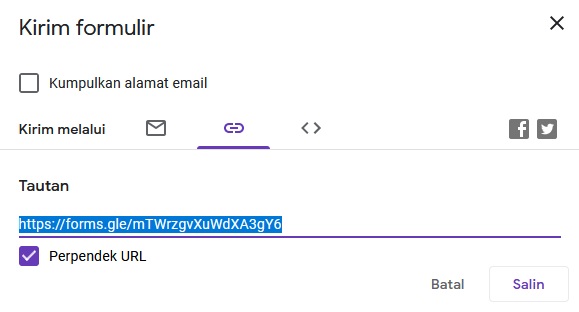
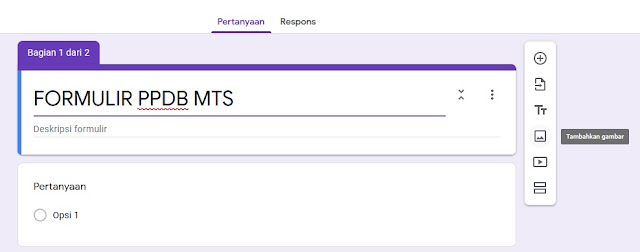
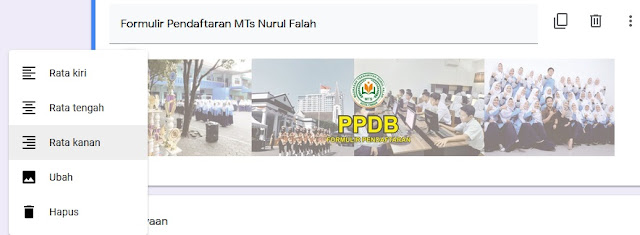
MAKASIH TUTORIALNYA, SAYA COBA
ReplyDeleteBagaimana cara kita bisa melihat siapa saja yang mendaftar dan jumlah siswa yg mendaftar
ReplyDeleteBagaimana cara kita dapat melihat siapa saja siswa yg mendaftar melalui google form dan jumlah siswa yg mendaftar
ReplyDeleteTerima kasih Pa atas masukan dan kunjungannya. Silahkan caranya sudah Saya buat langkah-langkahnya diatas. Trims
Deleteterima kasih semoga bermanfaat, amin
ReplyDeletecara membagikan lewat WA gimana caranya min??!
ReplyDeletecara membagikan lewat WA gimana caranya??!
ReplyDeleteDi langkah kedua sudah saya jelaskan pa, yaitu: Cara membagikab/share formulir pendaftara. silahkan bisa dipelajari. Trims
Deleteadakah caranya mengganti kata submit menjadi kirim
ReplyDeleteKata submit yang mana ya Pa, trims
Deletebagaimana cara membuat riwayat kesehatan dimana ada data berat badan, tinggi badan, lingkar kepala, dan golongan darah. terimakasih
ReplyDeleteTerima kasih masukannya Bapak/Ibu, sangat penting sekali untuk data kesehatan terutama bagi siswa-siswi baru. Untuk riwayat kesehatan bisa tambahkan dibeberapa pertanyaan form pendaftaran. Trims
DeleteBagaimana menghilangkan menu ini?
ReplyDeleteNama dan foto yang terkait dengan akun Google Anda akan direkam saat Anda mengupload file dan mengirimkan formulir ini. Bukan email?
Ya itu kebijakan google Pa, artinya file yang dikirim benar ditujukan kepada akun yang dipercaya, tidak sembarang kirim
DeleteTerima kasih pak sangat membantu sekali
ReplyDeleteBagaimana cara menampilkan hasil print (bukti pendaftaran) dari apa yang sudah diinput oleh pendaftar?
ReplyDeleteUntuk menampilkan hasil yang sudah diinput pendaftar, silahkan buka menu Respons lalu pilih tujuan tanggapan, selanjutnya akan diarahkan ke Google Spreadsheet untuk membuka data PPDB. Copi paste Link spreadsheet ke menu website sekolah dengan nama cetak bukti. Mungkin itu yang bisa saya jelaskan untuk sementara. InsyaAlloh akan buat tutornya. Trims
Deleteterimakasih ya atas infonya... GB
ReplyDeleteTerima Kasih Banyak atas ilmunya, semoga segala jerih payahnya membuat materi ini diberikan limpahan pahala dari Tuhan.
ReplyDeleteAmiin, terima kasih kunjungannya semoga bermanfaat
Deletekelemahan: tidak ada resi bukti pendaftaran, pendaftar yang sama bisa daftar berulang, jadi data bisa dobel bahkan lebih
ReplyDeleteDiatas hanyalah contoh cara membuat Form online. cara agar pendaftar tidak daftar 2x atau lebih. Salah satu agar pendaftar tidak bisa daftar 2x adalah dengan mengaktifkan menu pembatasan satu tanggapan,atau mengaktifkan email bagi pendaftar. Trims
DeleteTerimakasih pak, ilmunya sangat bermanfaat
ReplyDeleteTerimakasih pak atas ilmunya yg bermanfaat
ReplyDeleteTerimakasih
ReplyDeleteadakah cara supaya pendaftar bisa mencetak formulir yang sudah diisi ?
ReplyDeleteCoba bisa ikuti panduannya disini Pa: https://cariduit-dot.blogspot.com/2020/05/cara-membuat-bukti-cetak-pendaftaran-ppdb-online-otomatis-dengan-googleform-dan-googlespreadsheets.html
Deletetampilan GOOGLE FORM di laptop saya beda, apanya yang error? mohon pencerahannya.
ReplyDeleteerror nya seperti apa ya Bapak! bisa chat via email pakai gambar agar jelas. Trims
DeleteTerimakasih tutorialnya. Bagus sekali dan bermanfaat. Sukses terus
ReplyDeleteSangat bermanfaat. Terimakasih tutorialnya
ReplyDeleteSaya sudah buat....tapi punya AGAN... mantap...saya suka...full dgn bukti tanda terima.. ikut GAN..makasih...
ReplyDeleteSama-sama Mas, terima kasih kunjungannya semoga bremanfaat,aamiin
Deletekak, langkah mendaftarkan sekolah online langkahnya gmana, saya sudah membaca ditail kok masih bingung, link webnya yang mana?
ReplyDeleteAssalamualaikum. Sebelumnya Saya ucapkan terima kasih telah mengunjungi catatan harian Saya cariduit-dot.
ReplyDelete1. Artikel yang sudah Saya buat diatas adalah tutorial cara membuat Formulir Pendaftaran Online. Kenapa harus online? sekarang kan lagi Pandemi Covid-19, jadi bagi sekolah dimanapun berada, proses PPDB saat ini harus dilakukan online dengan terlebih dahulu membuat Formulir Pendaftaran (PPDBOnline) Mandiri.
2. Apabila mau daftar langsung PPDB Onlline, maka saat ini pemerintah Daerah/Provinsi sudah membuat link pendaftaran online, baik SMP,SMA/SmK maupun SD. Contoh link PPDB online SMA/SMK se Jawa Barat: https://pendaftar.ppdb.disdik.jabarprov.go.id/